Как отправить видео на Discord Mobile
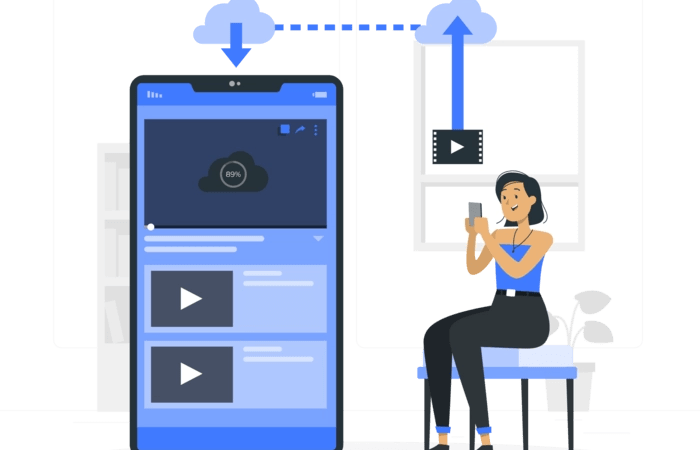
В Discord вы можете отправлять фото и видео со своего устройства.
Если вы используете настольная версия Discordвы можете отправлять видео, загружая их из проводника.
С другой стороны, если вы используете Discord на мобильном устройстве, вы можете отправлять видео из своей фототеки.
Однако сначала вам нужно разрешить Discord доступ к вашим фотографиям.
Если вы запретите Discord доступ к своим фотографиям, вы не сможете просматривать свою библиотеку фотографий в приложении.
В результате вы не сможете отправлять видео на мобильном устройстве Discord.
Максимальный размер файла, который вы можете отправить в Discord, составляет 8 МБ, если у вас нет нитро.
Если у вас Nitro, максимальный размер файла увеличивается до 100 МБ.
В этом руководстве вы узнаете, как отправлять видео в Discord Mobile (для iOS/Android) и Discord для ПК.
Как отправить видео на мобильный Discord
Чтобы отправлять видео на мобильный Discord, вам нужно сначала разрешить Discord доступ к вашим фотографиям.
Затем перейдите на сервер или в чат, на который вы хотите отправить видео.
Оказавшись там, нажмите на значок изображения и нажмите «Просмотреть все».
Наконец, выберите видео, которое вы хотите отправить, и нажмите «Выбрать», чтобы отправить его.
Прежде чем вы сможете отправить видео на Discord Mobile, вам необходимо разрешить Discord доступ к вашим фотографиям.
Если вы запретите Discord доступ к своим фотографиям, вы не сможете просматривать свою библиотеку фотографий.
В результате вы не сможете отправлять видео на мобильном устройстве Discord.
После того, как вы разрешите Discord доступ к своим фотографиям, вы сможете отправлять видео.
Вы можете отправить видео, нажав на значок изображения, а затем «Просмотреть все», чтобы просмотреть свою библиотеку фотографий.
Вот как отправить видео на Discord Mobile:
- Разрешить Discord доступ к вашим фотографиям
- Нажмите на значок изображения и нажмите «Просмотреть все».
- Выберите видео, которое хотите отправить
1. Разрешите Discord доступ к вашим фотографиям
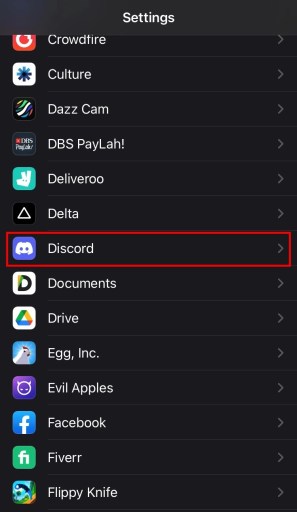
Первый шаг — разрешить Discord доступ к вашим фотографиям.
Когда вы впервые попытаетесь отправить фото или видео на мобильный Discord, вам будет предложено разрешить Discord доступ к вашим фотографиям.
Если вы случайно выбрали «Не разрешать», вы не сможете отправлять видео в Discord.
Это потому, что у приложения нет доступа к вашей библиотеке фотографий.
К счастью, если вы выбрали «Не разрешать» в прошлом, вы можете изменить его на «Разрешить».
Для этого откройте настройки вашего телефона.
Если вы используете iPhone, прокрутите настройки вниз, пока не найдете приложение Discord.
Затем, нажмите на «Раздор» чтобы открыть настройки приложения Discord.

После того, как вы открыли Discord, вы попадете на страницу «Разрешить доступ к Discord».
На этой странице вы сможете разрешить Discord доступ к вашим фотографиям, микрофону, камере и другим данным.
Вы также сможете включить или отключить уведомления Discord.
Чтобы разрешить Discord доступ к вашим фотографиям, нажмите «Фотографии».
После того, как вы нажмете «Фотографии», вы попадете на страницу «Разрешить доступ к фотографиям».
На этой странице вы увидите 3 варианта, включая «Выбранные фотографии», «Все фотографии» и «Нет».
Нажмите «Все фотографии». чтобы разрешить Discord доступ ко всем вашим фотографиям.
Затем вернитесь на предыдущую страницу.
Включите опцию «Камера». и опция «Микрофон».
2. Нажмите на значок изображения и нажмите «Просмотреть все».
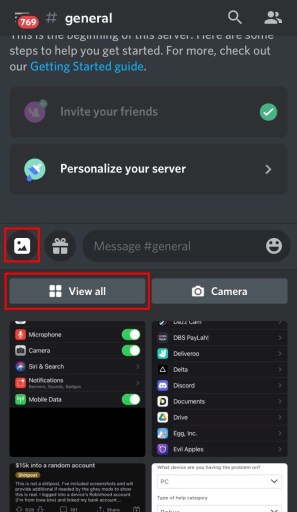
Теперь, когда вы разрешили Discord доступ к своим фотографиям, вы сможете просматривать свою библиотеку фотографий в приложении.
Во-первых, перейти на сервер или в чат на который вы хотите отправить видео.
Рядом с текстовым полем вы увидите значок «Изображение».
Нажмите на значок «Изображение» чтобы открыть самые последние фото и видео.
После того, как вы нажмете значок «Изображение», вы увидите свои последние фотографии и видео.
Вы также увидите несколько вариантов, включая «Просмотреть все» и «Камера».
Нажмите «Просмотреть все» чтобы открыть вашу библиотеку фотографий.
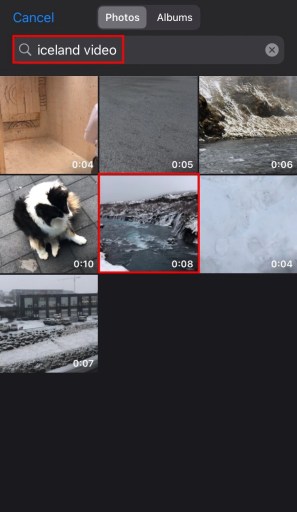
После того, как вы нажмете «Просмотреть все», откроется ваша фототека.
В вашей фотобиблиотеке, перейти к видео который вы хотите отправить.
Вы можете либо прокрутить свою библиотеку фотографий, либо найти видео.
Найдя видео, которое хотите отправить, нажмите на него, чтобы выбрать.
3. Выберите видео, которое хотите отправить

После того, как вы нажмете на видео, которое хотите отправить, оно будет развернуто.
Теперь вы сможете просмотреть предварительный просмотр видео, которое собираетесь отправить.
Нажмите на значок воспроизведения, чтобы воспроизвести видео и проверить, все ли в порядке.
В нижней части страницы вы увидите несколько вариантов, включая «Отмена» и «Выбрать».
Нажмите «Выбрать» чтобы отправить видео на мобильный Discord.
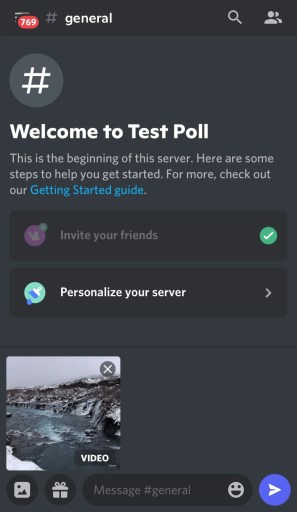
После того, как вы нажмете «Выбрать», видео будет отправлено.
Теперь вы сможете просматривать видео в чате.
Нажмите на видео, чтобы просмотреть его в полноэкранном режиме.
Однако, если ваше видео слишком большое, вы получите сообщение «Ваши файлы слишком мощные!» сообщение об ошибке.
Это означает, что размер вашего видео превысил ограничение размера файла Discord.
Для пользователей, не являющихся пользователями Nitro, максимальный размер файла, который вы можете отправить, составляет 8 МБ.
Если это так, вам нужно обрезать видео для того, чтобы отправить его.
В противном случае вам нужно заставить Nitro отправлять большие видео (до 100 МБ).
Вы успешно научились отправлять видео в Discord Mobile!
Как отправить видео на Discord ПК
Вот как отправить видео на ПК Discord:
- Откройте Discord и войдите в свою учетную запись.
- Перейдите на сервер или в чат, на который вы хотите отправить видео.
- Щелкните значок «+» слева от текстового поля.
- Нажмите «Загрузить файл».
- Перейдите к видео, которое вы хотите отправить, и дважды щелкните его, чтобы отправить.
Заключение
Если вы используете настольную версию Discord, отправлять видео проще.
Это потому, что вам не нужно разрешать Discord доступ к вашим фотографиям.
Однако, если видео хранится на вашем телефоне, вам необходимо отправить его на свой компьютер первый.
Вы можете сделать это, отправив видео на вашу электронную почту.
Кроме того, вы можете отправить видео себе в WhatsApp и сохраните его на свой компьютер с помощью WhatsApp Web.
Затем вы сможете отправить видео, выбрав его в проводнике.
дальнейшее чтение
Как сохранить изображение профиля Discord
Как подтвердить свой номер телефона в Discord
3 способа связаться с Дискордом
